Rodando games no DOSBox com 2 cliques [Windows]
Tutorial que ensina a rodar games no DOSBox com 2 cliques, de modo prático e rápido, com o uso de atalhos no Windows.
O DOSBox é muito bacana, mas ele tem um pequeno contratempo: sempre que o usuário quer rodar um game usando este aplicativo, tem que digitar umas coisas no prompt, e só depois jogar. Falta um pouco de praticidade.
Existem alguns front ends que fornecem uma interface de usuário mais amigável, mas daí é mais programa executando e consumindo recursos do seu PC, podendo prejudicar o desempenho in-game.
Pensando nisto, resolvi fazer um tutorial, que ensina, de modo prático e rápido, a criar atalhos no seu Windows para o DOSBox rodar o jogo. Assim, você vai aproveitar seu game, executando-o com apenas dois cliques, como você faria com qualquer outro aplicativo.
Você vai precisar do Bloco de Notas, ou outro aplicativo de texto similar, e alguns conhecimentos básicos do Windows Explorer, como saber localizar, criar, copiar, colar e renomear arquivos, pastas e atalhos.
Para ilustrar o tuto, vou usar como exemplo o que fiz pra rodar o Mortal Kombat 2 do PC, a fim de testar seu código de trapaça. Ah! Estou usando o Windows Vista, em português brasileiro, para ilustrar o texto. O processo e as imagens podem ser diferentes, em maior ou menor grau, dependendo da sua versão do Windows.
O segredo está em fazer um arquivo .CONF que o DOSBox lê e executa automaticamente. O primeiro passo é instalar o game, se já não o tiver instalado, e vá na pasta dele.
Pastas e arquivos
Eu guardo todos os meus jogos numa pasta do meu disco C, C:\Jogos. É um costume que eu tenho desde quando ganhei meu primeiro PC, um AT 286 com MS-DOS 5.0, mas esta é outra história. Você pode usar outra pasta qualquer, basta mudar onde tem C:\Jogos no exemplo, pelo caminho desejado.
No caso do Mortal Kombat 2, ele está gravado no C:\Jogos\Mk2 e o caminho para o seu executável é C:\Jogos\MK2\MK2.EXE.
Daí eu crio uma pasta chamada “DosBoxGames” dentro do meu diretório de jogos, para ficar mais organizadinho. Esta vai ser a pasta onde o atalho deverá iniciar.
C:\Jogos\DosBoxGames
Dentro desta pasta, eu crio um novo Documento de texto. O Windows vai criar um arquivo, dentro desta pasta, assim: Novo Documento de Texto.txt
Abra este arquivo, e insira instruções para o DOSBox, de modo a montar o drive c como o diretório do game e rodar seu arquivo executável. No nosso exemplo, fica assim:
[autoexec] mount c c:\jogos\mk2 c: mk2

Arquivo De Configuração Do Jogo
Salve o documento de texto, e renomeie o para mk2.conf
Caso o seu Windows oculte as extensões de arquivos conhecidos, vá no Windows Explorer > Ferramentas > Opções De Pasta > Modo de Exibição e desmarque a caixa “Ocultar extensões dos tipos de arquivos conhecidos”. Se não, vai ficar assim: mk2.conf.txt e aí não rola.
Criando o atalho
Agora você vai criar o atalho para rodar o game através do DOSBox. Você pode fazer de duas maneiras. Ou você vai na pasta onde o seu DOSBox está instalado (aqui é C:\Program Files\DOSBox-0.74\), e crie um atalho para DOSBox.exe. Para criar o atalho, clique com o botão direito sobre o arquivo e depois Criar Atalho. Alternativamente, você pode simplesmente copiar e colar o atalho que o instalador criou para este programa.
Em ambos os casos, você pode copiar ou mover o atalho para a pasta que você quiser e renomeá-lo como quiser também. Fica mais organizado com o nome do jogo, é claro.
Daí, você deverá mudar apenas dois campos nas propriedades do atalho, o Destino e o Iniciar em:. Para acessar estes campos, basta clicar com o botão direito sobre o novo atalho, escolher Propriedades e ir na aba Atalho.
No campo Destino, você deve colocar o caminho completo para o DOSBox instalado, mais uns dois parâmetros: -userconf -conf mk2.conf
No meu exemplo fica assim (lembre-se que você renomeiou o arquivo de texto para mk2.conf):
"C:\Program Files\DOSBox-0.74\DOSBox.exe" -userconf -conf mk2.conf
E no campo Iniciar em:, você vai colocar o diretório onde os seu(s) arquivo(s) de configuração está(ão). Se você se lembra, no nosso exemplo, é a pasta C:\Jogos\DosBoxGames
Editados os dois campos, vai ficar assim:
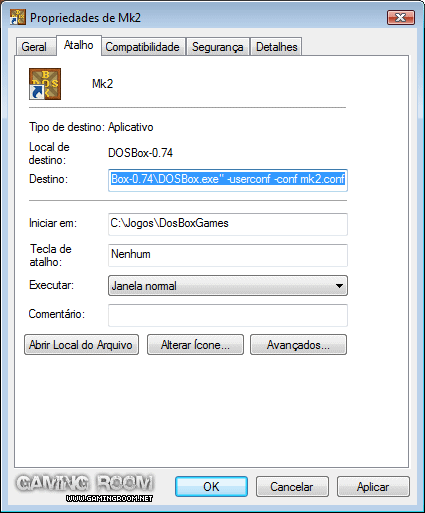
Propriedades Do Atalho do DOSBox
Pronto, clique em OK. Pois é, ok. Pode testar agora!
Finalizando
Você pode repetir o processo para cada jogo antigo que você tem instalado no seu Windows. Basta observar os caminhos e nomes das pastas e dos arquivos, adequando para cada game desejado. Ah, lembre-se que o DOSBox emula o MS-DOS, e alguns jogos deste sistema precisam de rodar algum arquivo de setup ou install, para configurar algumas coisas no game. Nestes casos, convém fazer isto antes de tentar jogar, com ou sem o atalho que ensinamos a fazer aqui.
Usuários mais avançados do DOSBox podem inserir mais instruções no arquivo de configuração do game (os arquivos .CONF), de modo a rodar o game com configurações personalizadas, ou comandos extras. Note que tudo que você digitar abaixo do [autoexec] , nestes arquivos, irá executar automaticamente. Lembra um pouco o AUTOEXEC.BAT do MS-DOS. Mas isto já foge do escopo deste tutorial!
Boa sorte!
Veja também
Informações adicionais
- Categorias: Matérias, Tutoriais
- Tags: DOSBox, Em revisão, Emulação, Máquina Virtual, MS-DOS
- Adicionado por: LichKing
- Acessos: 2040
Observação: se você gostou deste post ou ele lhe foi útil de alguma forma, por favor considere apoiar financeiramente a Gaming Room. Fico feliz só de ajudar, mas a contribuição do visitante é muito importante para que este site continua existindo e para que eu possa continuar provendo este tipo de conteúdo e melhorar cada vez mais. Acesse aqui e saiba como. Obrigado!

VALEU, VOCE ME SALVOU !! MUITO OBRGADO
que bom, cara. divirta-se!